Übersicht mit Cards
Allgemeine Einleitung
Mit diesem Contentmodul platzierst du ganz einfach Verlinkungen auf deine Jobkategorien oder Unternehmensbereiche. Die Cards helfen Kandidat:innen tiefer in die Inhalte deines JobShops abzutauchen und bieten einen ersten Überblick über deine Jobangebote. Das Contentmodul wird oft nach dem Startbildelement (Hero) auf Startseiten im JobShop angezeigt.
Darstellung

Bearbeitung im Recruiting Home

| Feldname | Beschreibung |
|---|---|
| Interner Titel (notwendig) | Dieser Titel wird nicht im JobShop angezeigt. Der Titel ist nur für dich sichtbar und hilft dir beim Organisieren, Sortieren und Bearbeiten der verschiedenen Contentmodule. |
| Beispiel anzeigen | Diese Bilder zeigen beispielhaft das visuelle Erscheinungsbild des Contentmoduls und dienen dir als Orientierung und Hilfestellung zum Anlegen und Bearbeiten eines solchen Contentmoduls. |
| Überschrift | Die Überschrift wird bei Platzierung dieses Contentmoduls ganz oben auf deiner Startseite als sogenannte H1-Überschrift verwendet. Daher sollte diese Überschrift alle wichtigen Keywords enthalten (z.B. “Finde deinen Job bei Unternehmen XYZ”). So stellst du sicher, dass deine Kandidat:innen aber auch Suchmaschinen den Inhalt der Startseite und deines JobShops richtig einordnen. |
| Fließtext | Beachte auch die Beispiele für das Contentmodul, um besser nachvollziehen zu können, wo dieser Text in der Card angezeigt wird. Empfohlen: max. 250 Zeichen |
| Card hinzufügen | Füge deiner Übersicht beliebig viele Cards z.B. für Verlinkungen auf Jobkategorien hinzu. Alternativ kannst du neue Cards auch über die linke Seitenleiste mit Klick auf das + hinzufügen. Alle bereits erstellten Cards für dieses Contentmodul findest du ebenfalls in der linken Seitenleiste. |
| Anzahl Cards nebeneinander | Entsprechend deiner Auswahl werden entweder 3 oder 2 Cards in einer Reihe nebeneinander dargestellt. Weitere Reihen folgen unterhalb. Bei der Auswahl von 2 Cards nebeneinander werden die einzelnen Cards breiter dargestellt. Optionen:
|
| Titel der Cards anzeigen | Hiermit kann bestimmt werden, ob für alle Cards einheitlich immer der Titel angezeigt werden soll (Aktivierung empfohlen). |
| Kurzbeschreibung der Cards anzeigen | Hiermit kann bestimmt werden, ob für alle Cards einheitlich immer die hinterlegte Kurzbeschreibung für die Cards angezeigt werden soll. |
| Button der Cards anzeigen | Hiermit kann bestimmt werden, ob für alle Cards einheitlich immer der Button angezeigt werden soll (Aktivierung empfohlen). Auch ohne Anzeige des Buttons kann die hinterlegte Verlinkung bei Klick auf die Card genutzt werden. |

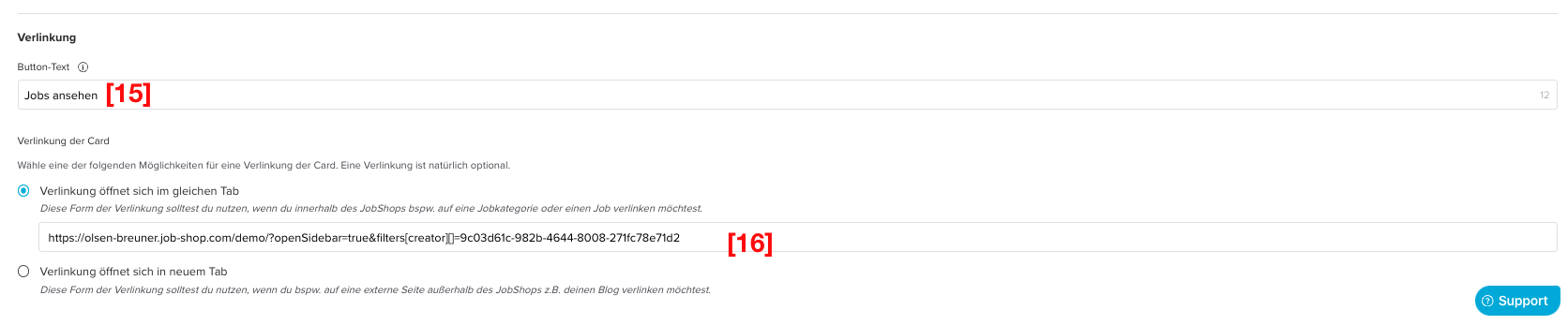
| Feldname | Beschreibung |
|---|---|
| Interner Titel (notwendig) | Dieser Titel wird nicht im JobShop angezeigt. Der Titel ist nur für dich sichtbar und hilft dir beim Organisieren, Sortieren und Bearbeiten der verschiedenen Contentmodule. |
| Beispiel anzeigen | Diese Bilder zeigen beispielhaft das visuelle Erscheinungsbild des Contentmoduls und dienen dir als Orientierung und Hilfestellung zum Anlegen und Bearbeiten eines solchen Contentmoduls. |
| Titel der Card (notwendig) | Beachte auch die Beispiele für das Contentmodul, um besser nachvollziehen zu können, wo dieser Text in der Card angezeigt wird. Empfohlen: max. 100 Zeichen |
| Kurzbeschreibung auf Card | Beachte auch die Beispiele für das Contentmodul, um besser nachvollziehen zu können, wo dieser Text in der Card angezeigt wird |
| Bild für Card (notwendig) | Die Dateigröße des Bildes sollte so klein wie möglich sein, damit die Seitenladegeschwindigkeit nicht beeinflusst wird (<100kb). Das Bild kann in einer beliebigen Größe hochgeladen werden. Es ist empfohlen eine Auflösung von 740 x 300 Pixeln zu verwenden. Das Bild wird nach Upload automatisch auf die hier angegebene Größe zugeschnitten. Sollte das hochgeladene Bild eine größere Auflösung als hier angegeben haben, kannst du den Bildausschnitt nach dem Upload noch bearbeiten. |
| Button-Text | Der Text des Buttons sollte klar die Aktion beschreiben, die Kandidat:innen bei Klick erwarten können. Der Text sollte möglichst kurz und prägnant sein (z.B. “Jetzt teilnehmen”, “Mehr erfahren” etc.). Empfohlen: max. 30 Zeichen |
| Button-Link | Wähle eine der folgenden Möglichkeiten für eine Verlinkung der Card. Eine Verlinkung ist natürlich optional. Wählst du keine Verlinkung aus, so wird auch kein Button dafür angezeigt. Optionen:
|
War dieser Artikel hilfreich?
Das ist großartig!
Vielen Dank für das Feedback
Leider konnten wir nicht helfen
Vielen Dank für das Feedback
Feedback gesendet
Wir wissen Ihre Bemühungen zu schätzen und werden versuchen, den Artikel zu korrigieren